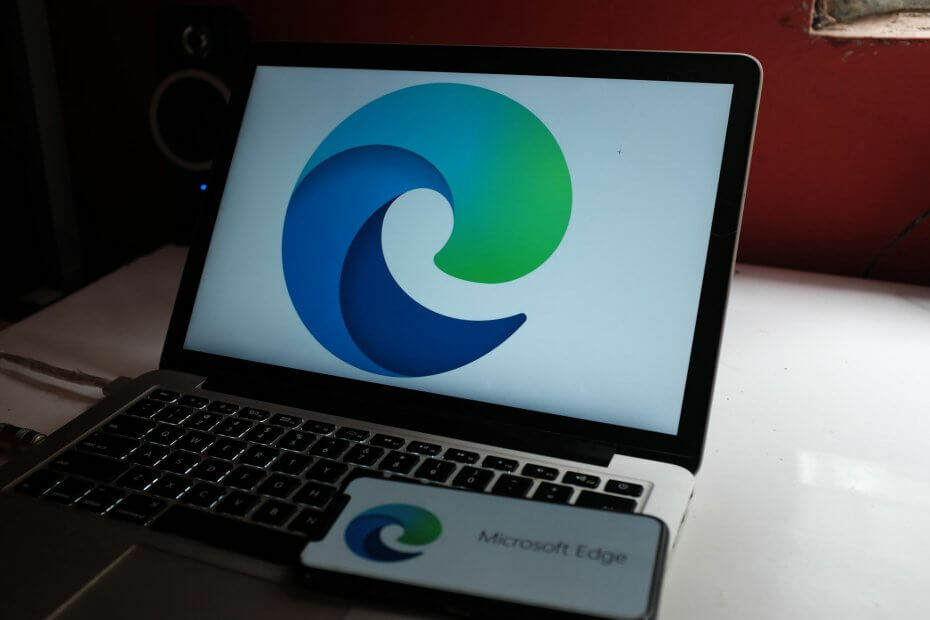En nettleser er et verktøy vi ofte stoler på for å navigere gjennom internett for å oppdage det beste fra cyberverdenen. Siden lanseringen av internett har nettleseren som alltid holder seg i bakgrunnen blitt en uunnværlig applikasjon. Microsoft hadde gått inn i nettleserspillet gjennom Internet Explorer som var gjenstand for memes i alle disse årene. Nå har imidlertid selskapet bestemt seg for å stoppe Internet Explorer for godt og lansert Edge. Edge-nettleseren er effektiv, hjelper deg å holde orden, og gir deg kontroll over surfingen mens du er i bakgrunnen. Du kan ha åpnet flere faner og gått gjennom flere nettsteder på internett i løpet av dagen. Noen ganger er nettleseren stengt på grunn av flere årsaker, og vi kan finne det vanskelig å få tilbake alle fanene når vi åpner nettleseren på nytt. Noen ganger får du kanskje ikke spørsmålet om å åpne slike lukkede faner ved et uhell. Som en løsning kan du bruke trinnene nedenfor for å gjenopprette lukkede faner ved et uhell.
Åpner alle lukkede faner på Microsoft Edge på nytt
Trinn 1: Åpne Kant nettleser for å sjekke om du får en gjenopprettingsforespørsel. Hvis du får spørsmålet, velg Restaurere i ledeteksten for å åpne de tidligere lukkede fanene.
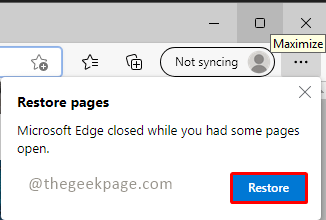
Merk: Nettleseren kan ha krasjet tidligere, eller du kan ha lukket den ved en feiltakelse. Den nye nettleseren vil bare åpne en enkelt fane. Hvis du ikke har fått en gjenopprettingsforespørsel, ikke bekymre deg. Fortsett videre med trinnene nedenfor.
Trinn 2: Klikk på 3 stiplede linjer (...) øverst til høyre i nettleseren og klikk på Historie fra rullegardinmenyen.
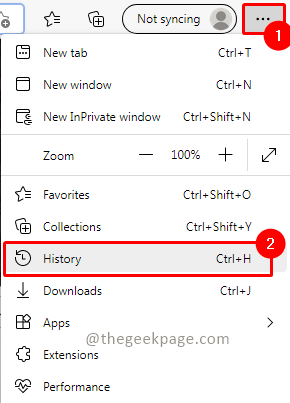
Trinn 3: I historien, i Nylig stengt fanen, vil du ha de lukkede fanene som en gruppe. Du kan utvide den for å sjekke hvilke alle fanene som skal åpnes igjen. Bare klikk på gruppen for å åpne alle lukkede faner.
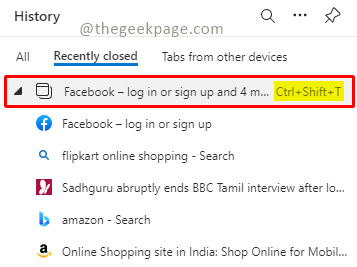
Merk: Som du kan se i skjermbildet ovenfor, kan du bruke snarveien Ctrl+Shift+T for å gjenopprette fanene også.
Nå har du de gjenopprettede fanene klare til bruk, og du kan begynne å surfe og navigere til favorittsidene dine. Visste du at noen holder opptil 30 aktive faner til enhver tid? Gi oss beskjed i kommentarfeltet hvor mange minimums nettleserfaner du holder åpne mens du surfer?